【迅捷pdf转换器绿色版】迅捷pdf转换器电脑版免费下载 绿色版
迅捷pdf转换器绿色版介绍
迅捷pdf转换器电脑版免费版是由迅捷推出的PDF转换工具,能够在电脑上轻松实现pdf转换成word等文件格式,让你在这里享受最简单的转换方式。迅捷pdf转换器绿色版分享了一站式在线转换,这里有着全新的转换方式,用户只要将文件添加在上面,选择转换类型,点击一键转换,这样就能完成转换。
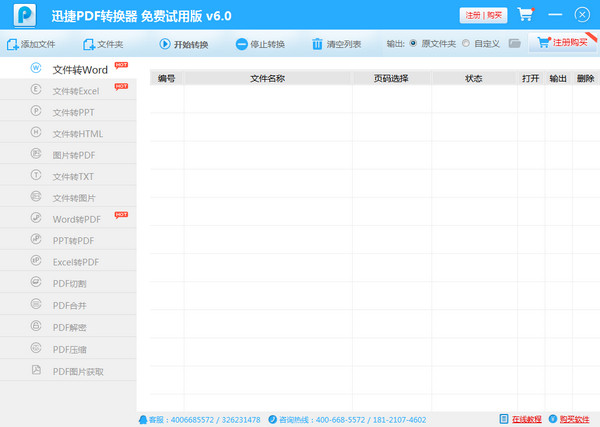
迅捷pdf转换器绿色版特色
1.十大转换模式:文件转Word、文件转Excel、文件转PPT、文件转换HTML、图片转PDF、文件转TXT、文件转IMG、Word转PDF、PPT转PDF、Excel转PDF
2.支持自定义文件输出路径。
3.支持自定义转换页面范围,快速转换需要的内容页面,无需从头到尾进行转换。
4.支持转换加密后的PDF文件,智能识别轻松转换。
5.支持批量转换PDF文件,满足企业用户的需求。新版本支持任意文件格式批量转换。
6.转换速度快,效果良好,可较好地保留PDF文档中的图片、超链接、布局。
7.高质量精准转换,轻松实现复杂内容完美转换。
8.不依赖于Adobe Acrobat,Acrobat Reader 软件。
9.分享人工在线协助服务,帮助解决转换过程当中遇到的难题。
10.附加服务:人工OCR文字识别处理、图片水印去除、加密文档解密等。
迅捷pdf转换器怎么用
1、电脑上下载安装好PDF转换器——运行软件——在软件界面左侧选择对应的转换模式:文件转Word。
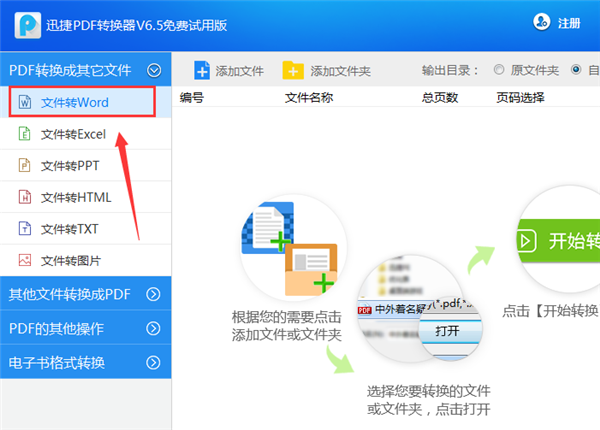
2、为转换后的文件设置一个存储位置,便于查找。点击界面右上角的文件夹图标,选择一个路径即可。
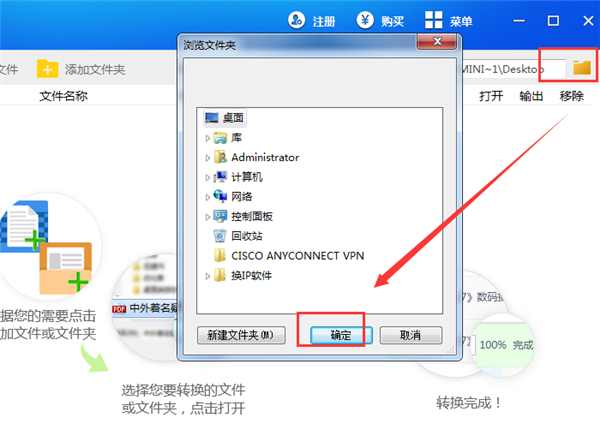
3、修改完成后,点击“添加文件”选项,添加需要进行转换的PDF文件。
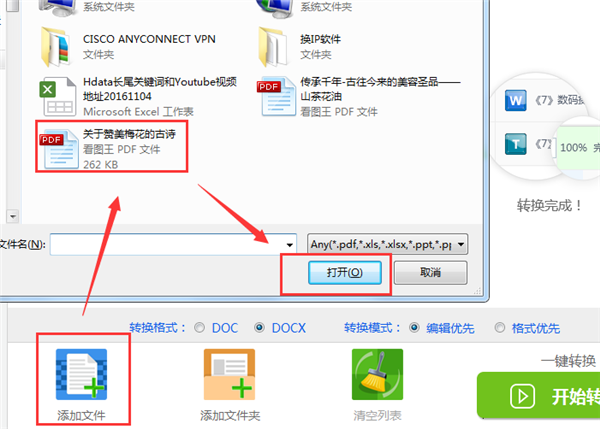
4、文件添加完成以后,点击“开始转换”按钮,就可以成功的将PDF转换成Word文档了。
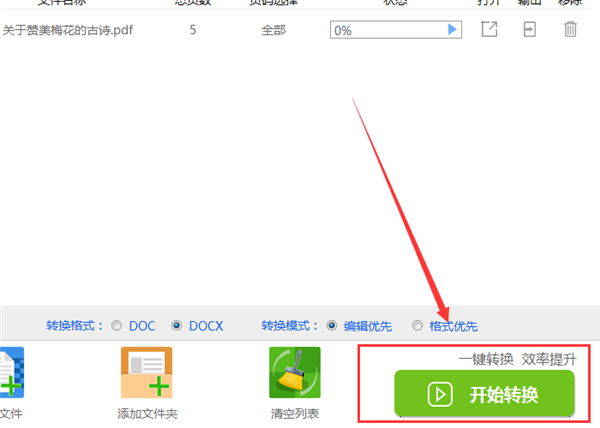
迅捷pdf转换器怎么压缩pdf
1、首先需要将迅捷PDF转换器下载到电脑上,之后运行这款软件,打开软件后需要点击左侧的“PDF的其他操作”选项,因为需要对PDF文件进行压缩,因此点击里面的“PDF压缩”功能进行压缩处理。
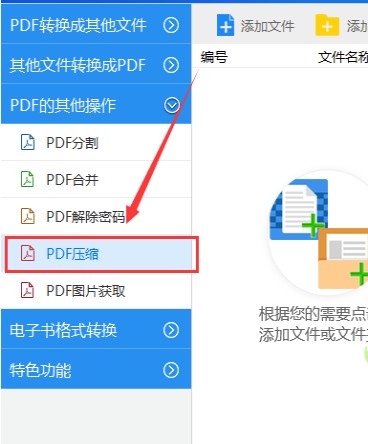
2、接下来需要点击“添加文件”按钮,将需要压缩的PDF文件添加到软件界面。
3、接着点击“开始转换”按钮,软件就会对添加的PDF文件进行压缩处理。
4、文件压缩完成后,如果想要查看文件所在位置,那么可以点击“输出”选项,进行查看。
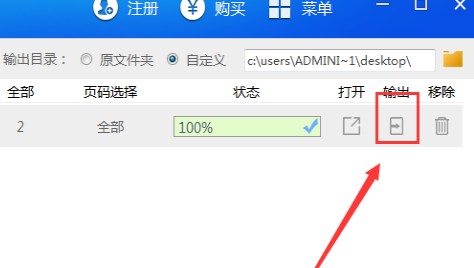
下载仅供下载体验和测试学习,不得商用和正当使用。

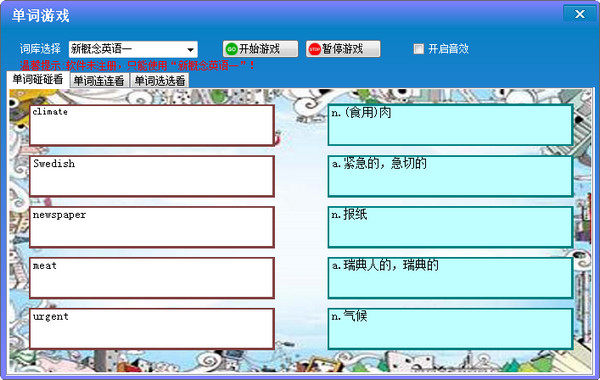
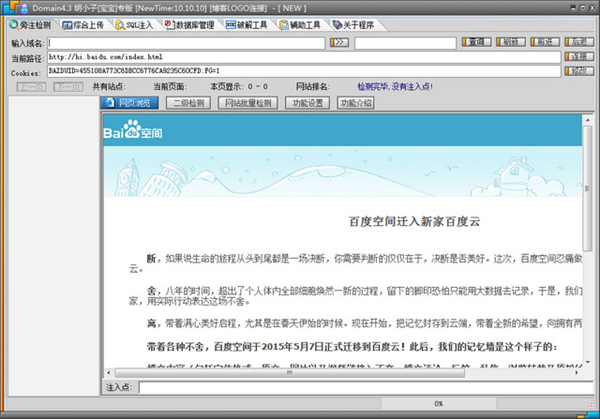
发表评论